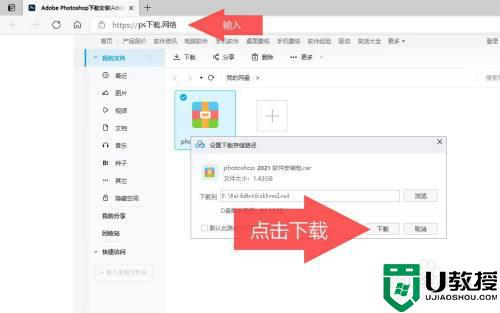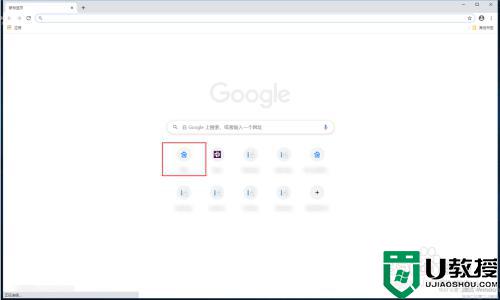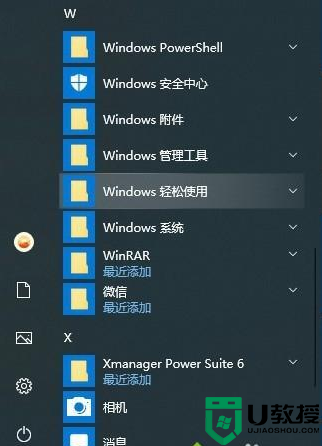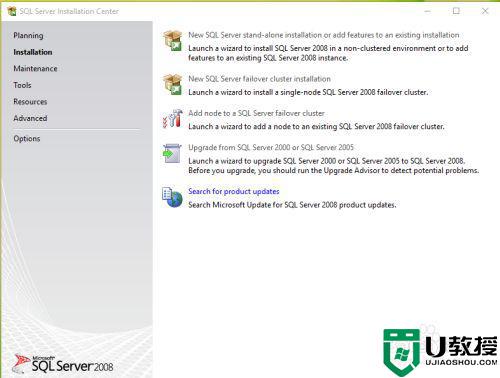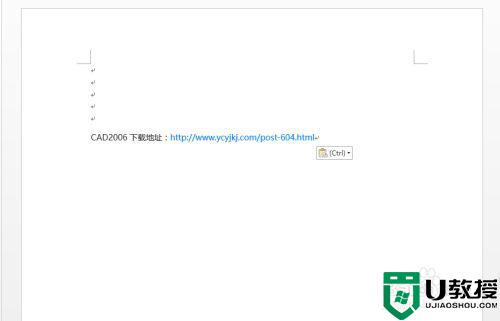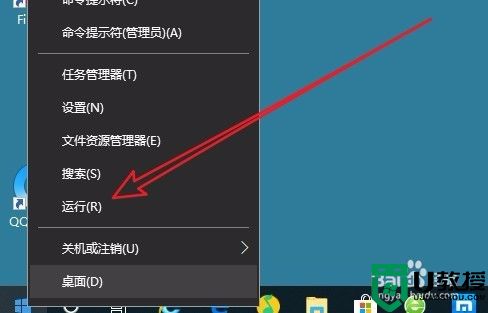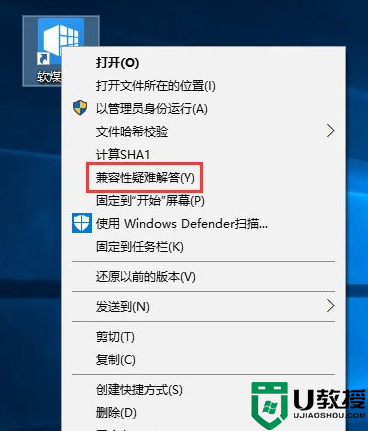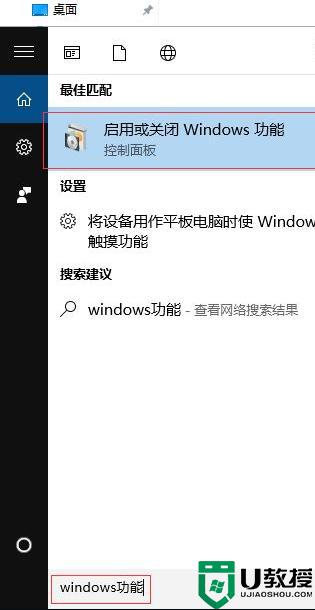Win10成功安装V4.0 STEP7 Micro/WIN软件教程
时间:2023-02-16作者:huige
S7-200虽然停产了,但是还在用。现在大部分电脑都是Win10系统,不兼容V4.0 STEP7 Micro/WIN。
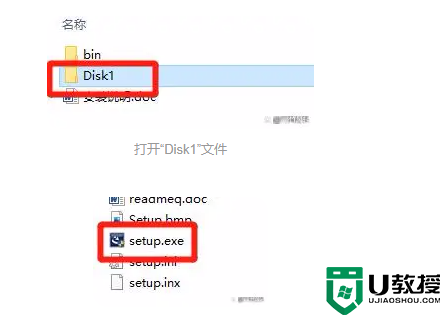
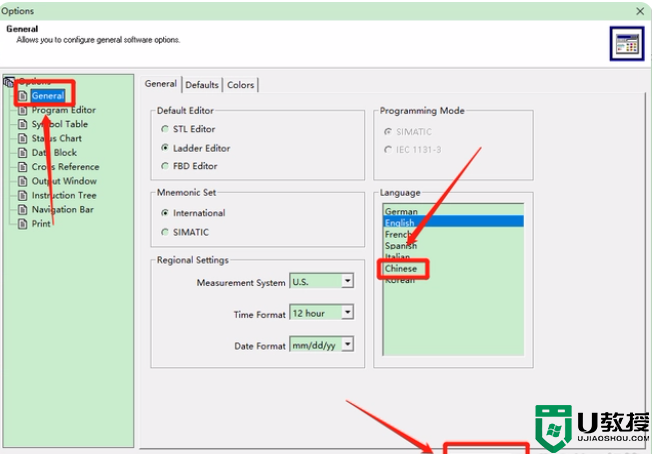
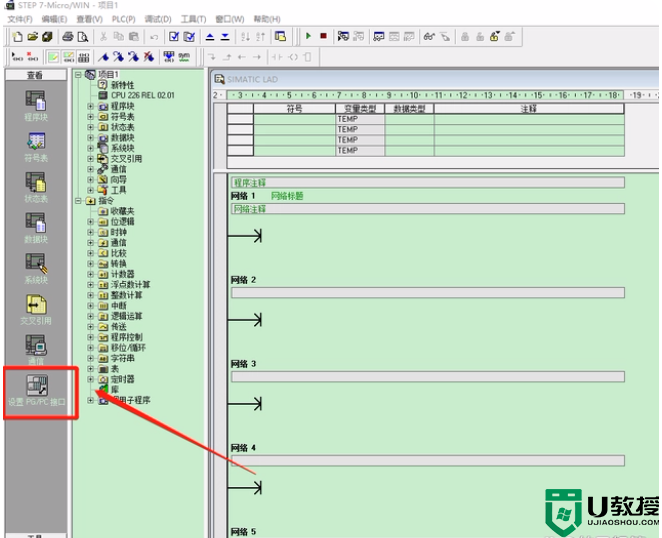
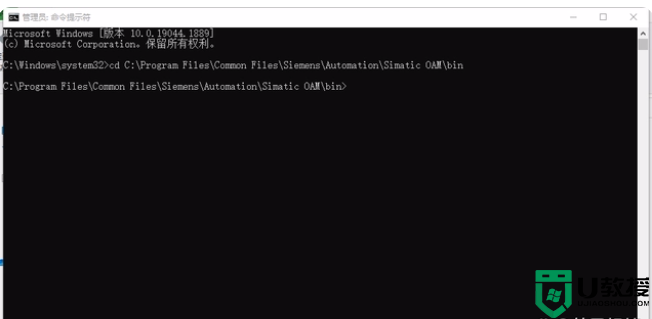
经过多次尝试,终于在Win10上安装成功。具体步骤如下:
安装包:V4.0 STEP 7 MicroWIN SP9(请自行上网搜索)。
系统环境:Windows10
安装包解压后,进入“Disk1”文件夹,右键管理员运行“Setup.exe”。安装过程需要很长时间,请耐心等待半小时左右。
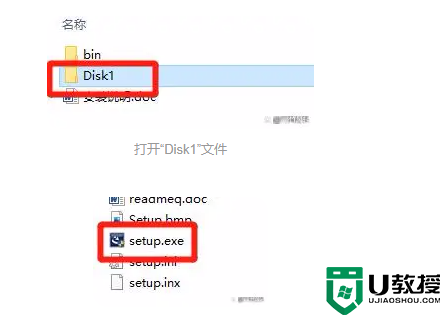
打开Disk1文件。
以邮件管理员的身份运行Setup.exe。
软件安装完成后,电子邮件管理员打开软件,将界面语言更改为中文:
工具→选项→常规→中文→确定
然后重启软件。
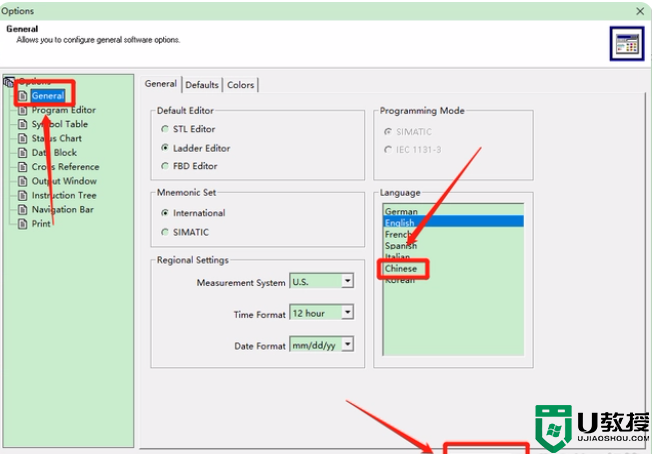
将界面语言更改为中文界面
软件重启后,点击左下方的“设置PG/PC接口”。
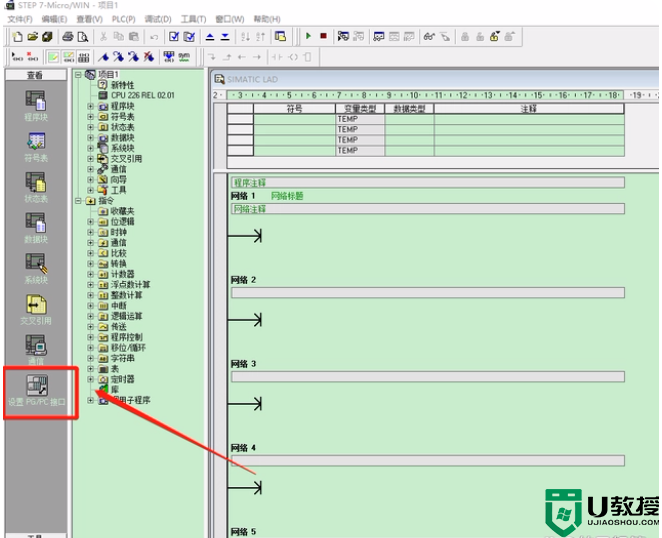
设置PG/PC接口
如果“设置PG/PC接口”中的“应用接入点”不为空,则安装成功;如果不为空,则软件安装不成功(安装后大多数情况下都是这样)。
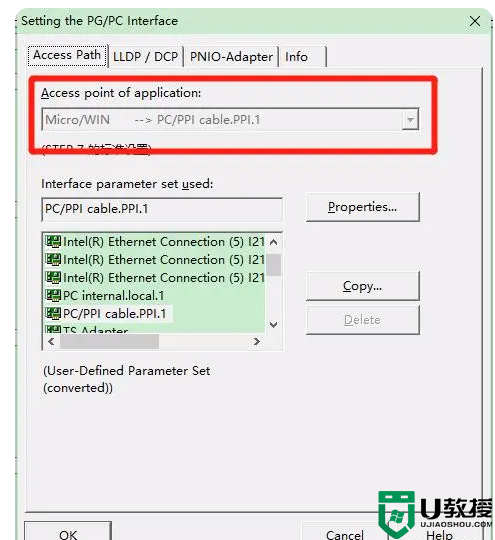
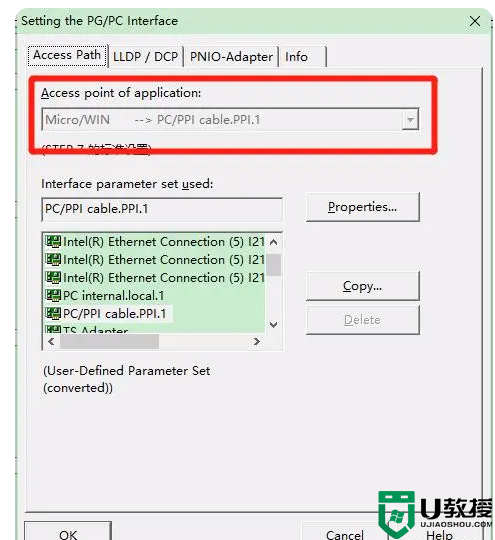
设置PG/PC接口界面
解决方法:关闭软件,在Win10搜索框中搜索CMD,然后右键以管理员身份运行(一定要以管理员身份运行)然后在CMD中输入以下代码:
第一行代码:
CD C:\ Program Files \ Common Files \ Siemens \ Automation \ Simatic OAM \ bin
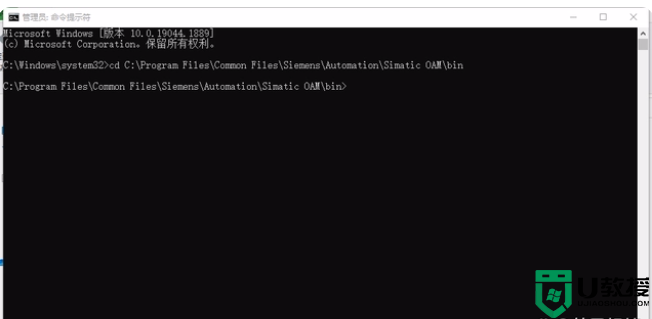
第一行代码执行状态
第二行代码:
s7epaImp64x.exe-up
执行完毕后,打开软件检查“设置PG/PC接口”中的“应用接入点”是否为空,运行几次,直到“设置PG/PC接口”中的“应用接入点”不为空。
祝大家好运。